วิธีดาวน์โหลดวิดีโอจากอินเทอร์เน็ต
เผยแพร่แล้ว: 2023-03-24- การดาวน์โหลดวิดีโอจากอินเทอร์เน็ตถูกกฎหมายหรือไม่
- วิธีดาวน์โหลดวิดีโอจากอินเทอร์เน็ต: ตัวเลือกที่ดีที่สุด
- ตัวเลือกที่ 1: ดาวน์โหลดด้วย Auslogics Video Grabber
- ตัวเลือกที่ 2: บันทึกหน้าจอของคุณ
- ตัวเลือกที่ 3: ดาวน์โหลดโดยตรงจากบริการสตรีมมิ่ง
- บทสรุป
- คำถามที่พบบ่อย
- เครื่องมือดาวน์โหลดวิดีโอที่ดีที่สุดคืออะไร?
- จะดาวน์โหลดวิดีโอจาก YouTube ได้อย่างไร
- จะดาวน์โหลดวิดีโอจาก Facebook ได้อย่างไร
- จะดาวน์โหลดวิดีโอจาก Twitter ได้อย่างไร
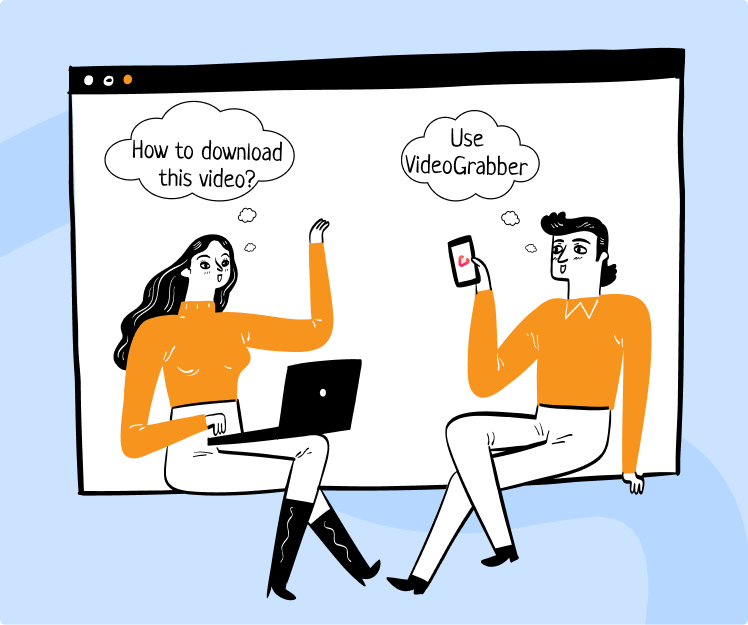
ด้วย เนื้อหาวิดีโอมากถึง 500 ชั่วโมงที่อัปโหลดไปยัง YouTube ทุกๆ นาที และ ผู้ใช้ใช้เวลา 17 ชั่วโมงต่อสัปดาห์โดยเฉลี่ยกับวิดีโอ อุตสาหกรรมเนื้อหาวิดีโอดิจิทัลทั่วโลกกำลังเฟื่องฟู เราแทบจะนึกภาพไม่ออกว่าจะใช้เวลาหนึ่งวันโดยปราศจากการสตรีมวิดีโอสักหนึ่งหรือสองวิดีโอ โดยเฉพาะอย่างยิ่งก่อนนอนหรือขณะเดินทางไปทำงาน
น่าเสียดาย คุณอาจไม่สามารถเข้าถึงอินเทอร์เน็ตได้ในบางครั้ง เช่น ระหว่างการเดินทางเข้าไปในถิ่นทุรกันดาร หรือคุณอาจเต็มใจที่จะลดการใช้ข้อมูลมือถือของคุณ ในสถานการณ์เช่นนี้ คุณต้องมีเนื้อหาวิดีโอบนอุปกรณ์ของคุณเพื่อให้สามารถดูแบบออฟไลน์ได้ และในขณะที่บางแพลตฟอร์มออนไลน์เสนอตัวเลือกการดาวน์โหลดที่ตรงไปตรงมา แต่ก็ไม่ได้เป็นเช่นนั้นเสมอไป ต่อไปนี้คือวิธีการดาวน์โหลดวิดีโอจากอินเทอร์เน็ต
โชคดีที่คุณไม่ได้อยู่คนเดียวในสถานการณ์นี้ และเนื่องจากผู้ใช้จำนวนมากจากทั่วโลกกำลังสงสัยว่าจะดาวน์โหลดวิดีโอจากอินเทอร์เน็ตได้อย่างไร จึงไม่น่าแปลกใจที่โซลูชันที่เป็นประโยชน์ได้ปรากฏขึ้นมาระยะหนึ่งแล้ว ในบทความนี้ คุณจะได้เรียนรู้วิธีดาวน์โหลดวิดีโอจากอินเทอร์เน็ตแม้ว่าจะไม่มีปุ่ม "บันทึก" อยู่ข้างๆ ก็ตาม
การดาวน์โหลดวิดีโอจากอินเทอร์เน็ตถูกกฎหมายหรือไม่
ก่อนที่จะลงลึกในเคล็ดลับและวิธีการดาวน์โหลด เราจำเป็นต้องชี้แจงแง่มุมทางกฎหมายของเรื่องนี้ ดังนั้น การบันทึกวิดีโอจากเว็บไซต์จึงถูกกฎหมายหรือไม่ มันขึ้นอยู่กับ
ยกตัวอย่างเช่น YouTube ซึ่งเป็นหนึ่งในแพลตฟอร์มโซเชียลมีเดียที่ได้รับความนิยมมากที่สุดในโลก ตาม ข้อกำหนดในการให้บริการของ YouTube คุณไม่ได้รับอนุญาตให้ดาวน์โหลดวิดีโอจากแพลตฟอร์ม เว้นแต่บริษัทจะอนุญาตให้คุณทำเช่นนั้น นี่อาจฟังดูน่ากลัว แต่ก็ไม่จำเป็นต้องกังวล
ประการแรก มีเนื้อหา YouTube หลายประเภทที่คุณสามารถบันทึกหน้าจอหรือดาวน์โหลดได้อย่างปลอดภัยโดยใช้โปรแกรมดาวน์โหลดของบุคคลที่สาม มีดังนี้
- สาธารณสมบัติ – วิดีโอเหล่านี้มีลิขสิทธิ์ที่หมดอายุ ถูกริบ สละสิทธิ์ หรือไม่สามารถใช้ได้ ซึ่งหมายความว่าวิดีโอเหล่านี้ไม่มีเจ้าของ
- Creative Commons – เนื้อหานี้มีลิขสิทธิ์ แต่เจ้าของอนุญาตให้ทำซ้ำและแจกจ่ายได้
- ลิขสิทธิ์ – วิดีโอเหล่านี้สามารถทำซ้ำ แจกจ่าย และแก้ไขได้ตราบเท่าที่สิทธิ์เดียวกันกับเนื้อหาลอกเลียนแบบ
ประการที่สอง YouTube เสนอวิธีทางกฎหมายในการดาวน์โหลดวิดีโอ: เป็นบริการแบบสมัครสมาชิกที่เรียกว่า YouTube Premium อนุญาตให้คุณดาวน์โหลดวิดีโอเพื่อดูแบบออฟไลน์โดยไม่มีข้อจำกัดใดๆ
ด้วยการขุดค้นเล็กน้อย คุณจะพบกฎลิขสิทธิ์ที่เกี่ยวข้องกับแพลตฟอร์มอื่นๆ คำแนะนำอีกประการหนึ่งคือให้ตรวจสอบกฎหมายลิขสิทธิ์ในประเทศของคุณอยู่เสมอ โปรดทราบว่าการดาวน์โหลดเนื้อหาที่มีลิขสิทธิ์นั้นผิดกฎหมายและอาจส่งผลให้เกิดการลงโทษในบางกรณี เราแนะนำให้คุณดาวน์โหลดเฉพาะวิดีโอที่คุณมีสิทธิ์ดาวน์โหลดและใช้เนื้อหาที่ดาวน์โหลดอย่างมีความรับผิดชอบเพื่อหลีกเลี่ยงผลลัพธ์เชิงลบ
วิธีดาวน์โหลดวิดีโอจากอินเทอร์เน็ต: ตัวเลือกที่ดีที่สุด
ปริมาณของเนื้อหาออนไลน์เพิ่มขึ้นอย่างมากในช่วงหลายปีที่ผ่านมา จึงมีทางเลือกมากมายเมื่อพูดถึงความบันเทิงทางวิดีโอในทุกวันนี้ ข่าวดีก็คือมีตัวเลือกตรงไปตรงมาที่ให้คุณดาวน์โหลดวิดีโอโปรดของคุณเพื่อดูแบบออฟไลน์ ด้านล่างนี้คุณจะพบวิธีแก้ปัญหาที่สะดวกที่สุด
แต่ก่อนที่คุณจะลงลึก ต่อไปนี้เป็นคำเตือนเล็กน้อย: คุณควรตรวจสอบให้แน่ใจเสมอว่าคุณดาวน์โหลดเนื้อหาจากแหล่งที่ปลอดภัย อินเทอร์เน็ตเต็มไปด้วยสิ่งที่เป็นอันตราย ดังนั้นคุณต้องระมัดระวังเป็นพิเศษ จำเป็นอย่างยิ่งที่คุณจะต้องมีซอฟต์แวร์ป้องกันที่มีประสิทธิภาพบนอุปกรณ์ของคุณ โดยเฉพาะอย่างยิ่งหากคุณบันทึกเนื้อหามากมายลงในนั้น ตัวอย่างเช่น เครื่องมืออย่าง Auslogics Anti-Malware จะป้องกันไวรัสและภัยคุกคามอื่นๆ และมอบความปลอดภัยระดับกองทัพให้กับพีซี Windows ของคุณ เพื่อให้มั่นใจว่าคุณจะได้รับความสบายใจที่สมควรได้รับ
ตัวเลือกที่ 1: ดาวน์โหลดด้วย Auslogics Video Grabber
หากคุณกำลังค้นหาวิธีที่ง่ายและราคาไม่แพงในการบันทึกวิดีโอจากเว็บไซต์ ไม่ต้องมองหาที่ไหนอีกแล้ว เครื่องมือแสนสะดวกที่ชื่อว่า Auslogics Video Grabber ช่วยให้คุณดาวน์โหลดเนื้อหาวิดีโอจำนวนมากได้จากทุกที่ เพื่อให้คุณสามารถเพลิดเพลินแบบออฟไลน์ได้ทุกที่ทุกเวลาที่คุณต้องการ ยิ่งไปกว่านั้น ด้วยแอพ Windows นี้ คุณสามารถกำหนดเวลาดาวน์โหลด ดาวน์โหลดหลายรายการพร้อมกัน และแม้แต่แปลงรูปแบบและความละเอียดของวิดีโอ แต่ลองมาทีละขั้นตอน
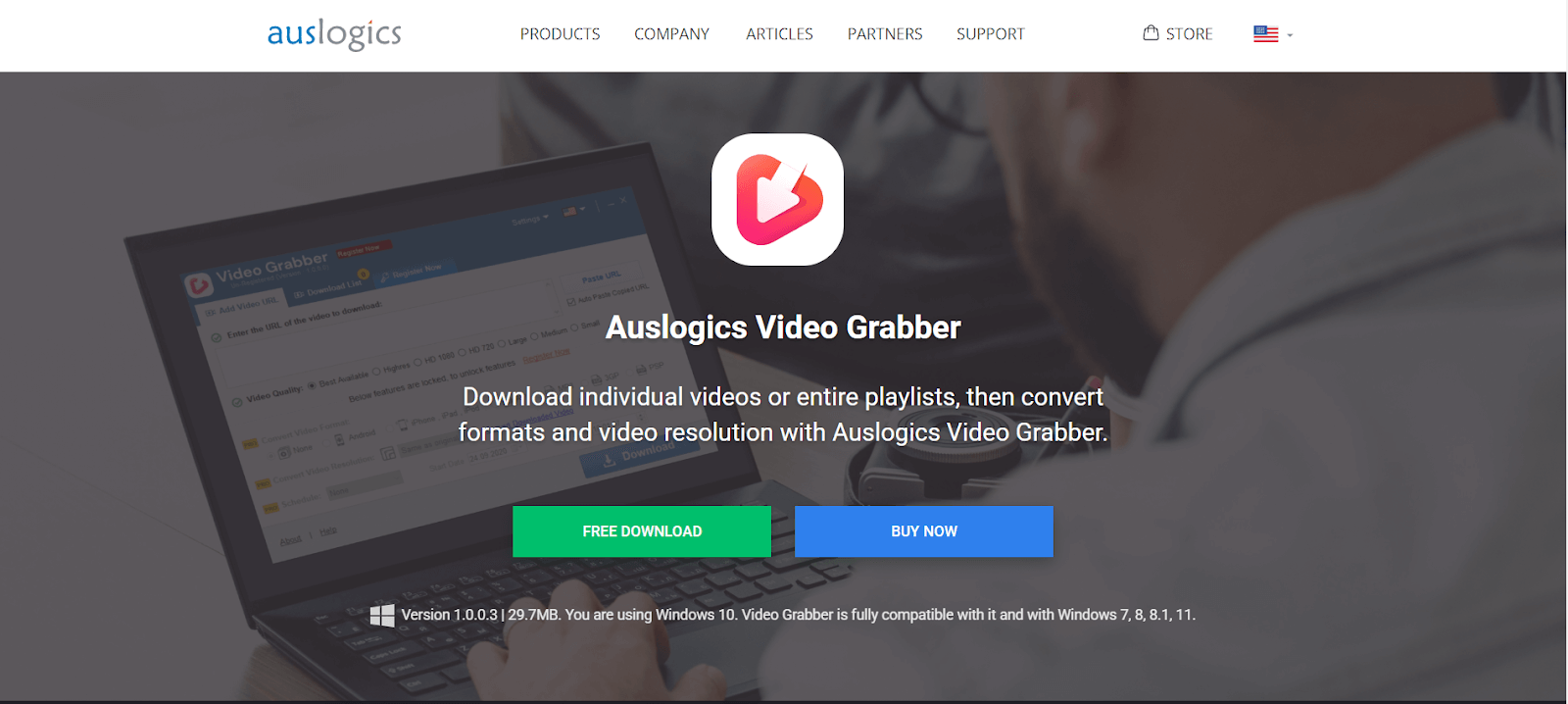
หนึ่งในตัวเลือกที่ดีที่สุดที่เครื่องมือนำเสนอคือ ความสามารถในการดาวน์โหลดเนื้อหาวิดีโอจากทุกที่อย่างแท้จริง ตั้งแต่ YouTube ไปจนถึง Vimeo ไปจนถึง Facebook คุณสามารถค้นหาเนื้อหาที่คุณชื่นชอบและดาวน์โหลดจากแพลตฟอร์มยอดนิยมเหล่านั้นและแพลตฟอร์มอื่นๆ เพื่อใช้งานแบบออฟไลน์ได้
ไม่เพียงเท่านั้น คุณสามารถเลือกรูปแบบต่าง ๆ เพื่อแปลงวิดีโอของคุณ เพื่อให้คุณดูได้ไม่เพียงแค่บนคอมพิวเตอร์เดสก์ท็อป ของคุณ แต่ยังรวมถึงบนอุปกรณ์พกพา เช่น iPad, iPhone, โทรศัพท์ Android หรือ PSP
หากคุณมีมือไม่ว่าง คุณสามารถ กำหนดเวลาดาวน์โหลดวิดีโอ ด้วย Auslogics Video Grabber: เพียงแค่ดำเนินการเกี่ยวกับธุรกิจของคุณ และเครื่องมือจะเริ่มดาวน์โหลดวิดีโอของคุณตามเวลาที่คุณเลือก
และถ้าคุณมีเวลาเหลือน้อย คุณสมบัติการดาวน์โหลดและวางอัตโนมัติพร้อมกันของเครื่องมือจะมีประโยชน์มาก: Auslogics Video Grabber สามารถดาวน์โหลดวิดีโอหลายรายการพร้อมกัน และแทรกลิงก์ที่คุณเพิ่งคัดลอกลงในโดยอัตโนมัติ กล่องใส่.
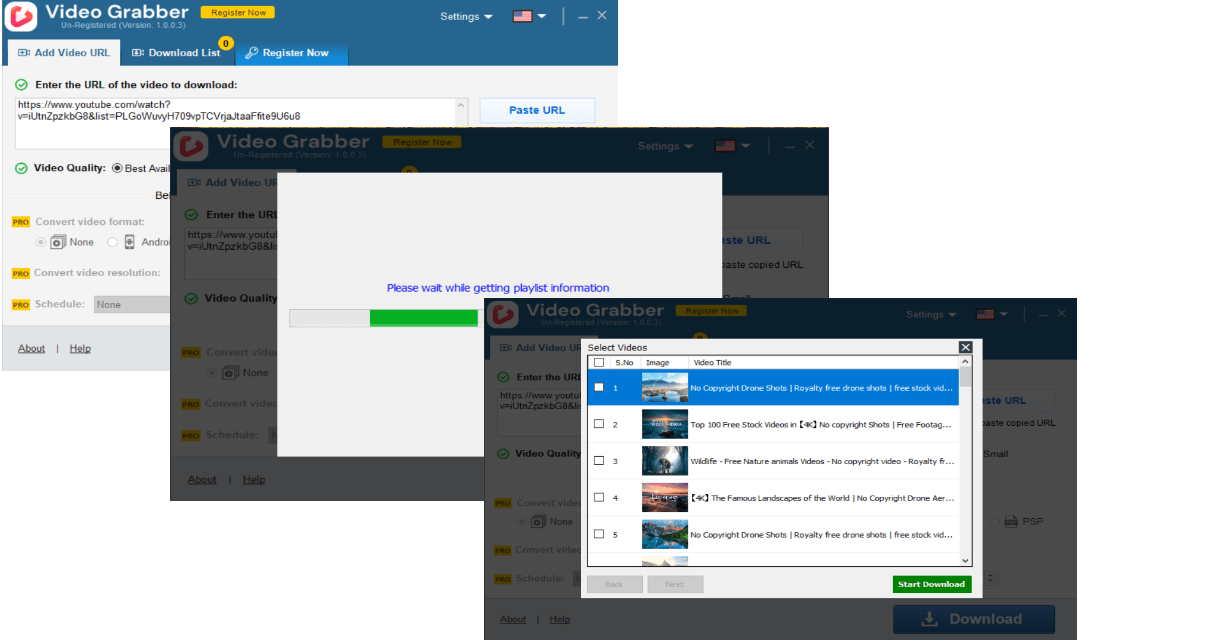
เครื่องมือนี้ มีให้บริการในกว่า 15 ภาษา ไม่จำกัดความเร็วในการดาวน์โหลด หมายความว่าคุณจะได้รับวิดีโอที่ดาวน์โหลดภายในเวลาที่สั้นที่สุด และหากคุณใช้พร็อกซี แอปจะให้คุณใช้เพื่อดาวน์โหลดวิดีโอ
หากต้องการดาวน์โหลดวิดีโอจากอินเทอร์เน็ตโดยใช้ Auslogics Video Grabber คุณต้องทำตามขั้นตอนต่อไปนี้:
- เปิดแอป Auslogics Video Grabber โดยดับเบิลคลิกที่ไอคอน
- เปิดวิดีโอที่คุณต้องการดาวน์โหลดและดูแบบออฟไลน์ แล้วคัดลอกลิงก์ไปยังวิดีโอนั้น
- ไปที่แท็บ "เพิ่ม URL วิดีโอ" ของ Auslogics Video Grabber ลิงก์จะปรากฏในช่องป้อนข้อมูลโดยอัตโนมัติ ซึ่งเป็นวิธีการทำงานของคุณลักษณะการวางอัตโนมัติที่เป็นประโยชน์ของเครื่องมือนี้
- ตอนนี้คุณสามารถกำหนดค่าพารามิเตอร์การดาวน์โหลด เช่น คุณภาพวิดีโอ รูปแบบ และความละเอียด
- คลิกปุ่ม "ดาวน์โหลด" สีน้ำเงินขนาดใหญ่ที่มุมขวาล่าง
- คุณจะถูกนำไปที่แท็บรายการดาวน์โหลด ในแท็บนี้ คุณสามารถตรวจสอบความคืบหน้าในการดาวน์โหลดได้
- เมื่อกระบวนการดาวน์โหลดสิ้นสุดลง ให้คลิกปุ่ม "เปิดโฟลเดอร์" เพื่อค้นหาวิดีโอที่ดาวน์โหลดมา ตอนนี้คุณสามารถเพลิดเพลินกับวิดีโอของคุณแบบออฟไลน์
ประเด็นสำคัญอีกประการหนึ่งคือด้วย Auslogics Video Grabber คุณจะไม่ต้องประนีประนอมกับคุณภาพ เครื่องมือนี้ให้คุณดาวน์โหลดวิดีโอที่มีความละเอียดสูงถึง 8K ซึ่งหมายความว่าคุณจะเพลิดเพลินไปกับประสบการณ์การรับชมขั้นสูงสุด

หากคุณต้องการทราบข้อมูลเพิ่มเติมเกี่ยวกับ Auslogics Video Grabber โปรดดูคู่มือนี้: Auslogics Video Grabber – รีวิว Video Downloader
ตัวเลือกที่ 2: บันทึกหน้าจอของคุณ
เมื่อต้องจัดการกับปัญหาการดาวน์โหลดวิดีโอจากอินเทอร์เน็ต ตัวเลือกหนึ่งที่คุณอาจพบว่ามีประโยชน์คือการบันทึกหน้าจอของคุณ คุณสามารถเล่นวิดีโอที่คุณต้องการดาวน์โหลดและบันทึกหน้าจอของคุณโดยใช้แอพที่เหมาะสม แม้ว่าสิ่งนี้อาจฟังดูน่าตื่นเต้น แต่ก็มีข้อเสียบางประการสำหรับแผนนี้
ประการแรก การบันทึกวิดีโอที่มีการป้องกันจากบริการสตรีมแบบชำระเงินอาจส่งผลให้เกิดการละเมิดลิขสิทธิ์หรือข้อกำหนดในการให้บริการของผู้ให้บริการดังกล่าว
ประการ ที่สอง อาจผิดกฎหมายในประเทศของคุณ หมายความว่าคุณอาจได้รับผลทางกฎหมาย
ประการที่สาม คุณต้องสมัครสมาชิกบริการสตรีมแบบชำระเงินเพื่อให้สามารถบันทึกวิดีโอจากบริการดังกล่าวได้
สุดท้าย การบันทึกหน้าจอของคุณจะบันทึกการเลื่อนเคอร์เซอร์ของเมาส์ ป๊อปอัป เสียง และการสะดุดที่อาจเกิดขึ้นระหว่างการเล่นวิดีโอ ดังนั้น เราไม่แนะนำให้บันทึกวิดีโอที่มีการป้องกัน หากคุณยังต้องการดำเนินการด้วยวิธีนี้และกำลังจะดำเนินการบันทึกวิดีโออย่างมีความรับผิดชอบ เรามีสองตัวเลือกสำหรับคุณด้านล่าง
บันทึกหน้าจอของคุณด้วย Xbox Game Bar
หากคุณใช้ระบบปฏิบัติการ Windows และสงสัยว่าจะดาวน์โหลดวิดีโอจากอินเทอร์เน็ตได้อย่างไร คุณสามารถใช้ Xbox Game Bar บนคอมพิวเตอร์ของคุณเพื่อจุดประสงค์นี้ได้ เป็นเครื่องมือในตัวที่ออกแบบมาเพื่อช่วยคุณบันทึกวิดีโอและสร้างภาพหน้าจอเมื่อเล่นเกมคอมพิวเตอร์ คุณยังสามารถใช้เพื่อจับภาพหน้าจอวิดีโอจากบริการสตรีม นี่คือสิ่งที่คุณควรทำเพื่อบันทึกวิดีโอจากเว็บไซต์โดยใช้ Game Bar:
- ดาวน์โหลดเบราว์เซอร์ Mozilla Firefox บนคอมพิวเตอร์ของคุณ คุณจะต้องใช้มันเพื่อเข้าถึงวิดีโอที่ได้รับการป้องกันจากการบันทึก คุณสามารถรับเบราว์เซอร์ได้ที่นี่
- เปิด Mozilla Firefox และไปที่เว็บไซต์สตรีมมิ่งที่โฮสต์วิดีโอที่คุณต้องการดาวน์โหลดเพื่อดูแบบออฟไลน์
- ลงชื่อเข้าใช้บริการสตรีมมิ่งที่เป็นปัญหา
- กดปุ่มลัด “แป้นโลโก้ Windows + G” บนแป้นพิมพ์เพื่อเปิด Game Bar บนคอมพิวเตอร์ของคุณ
- คลิกที่ไอคอน "จับภาพ" ในเมนู
- จากเมนูควบคุมการจับภาพหน้าจอ ให้เลือกตัวเลือก “เริ่มบันทึก” (ปุ่มที่มีวงกลมอยู่ข้างใน)
- เล่นวิดีโอที่คุณต้องการบันทึกใน Firefox
- เมื่อวิดีโอจบลง ให้คลิกปุ่ม "หยุด" ใน Game Bar เพื่อบันทึกวิดีโอของคุณ คุณควรจะพบมันในโฟลเดอร์ "จับภาพ" ในโฟลเดอร์ "วิดีโอ"
 บันทึกหน้าจอของคุณด้วย OBS Studio
บันทึกหน้าจอของคุณด้วย OBS Studio
หนึ่งในวิธีที่ง่ายที่สุดในการบันทึกวิดีโอจากบริการสตรีมคือการใช้เครื่องมือฟรีและโอเพ่นซอร์สที่เรียกว่า OBS (Open Broadcaster Software) Studio คุณสามารถใช้ซอฟต์แวร์นี้ได้ทั้งบน Windows และ Mac คุณต้องมีเบราว์เซอร์ Mozilla Firefox เพื่อให้วิธีนี้ใช้งานได้
นี่คือคำแนะนำที่คุณควรปฏิบัติตาม:
- ดาวน์โหลดและติดตั้ง Mozilla Firefox บนคอมพิวเตอร์ของคุณ คุณสามารถรับได้จากที่นี่
- จากนั้นดาวน์โหลดและติดตั้งซอฟต์แวร์ OBS Studio นี่คือลิงค์.
- เปิดเบราว์เซอร์ Firefox บนคอมพิวเตอร์ของคุณ
- ไปที่และลงชื่อเข้าใช้บริการสตรีมวิดีโอที่โฮสต์วิดีโอที่คุณต้องการดาวน์โหลด
- เปิดโปรแกรม OBS Studio บนอุปกรณ์ของคุณ คลิก “ถัดไป” สองครั้งเพื่อดำเนินการต่อ จากนั้นคลิก “ใช้การตั้งค่า”
- เปิดวิดีโอที่คุณต้องการบันทึก
- ใน OBS Studio ไปที่แผง "แหล่งที่มา" แล้วคลิกปุ่ม "+"
- เลือก Window Capture ในเมนูแหล่งจับภาพ
- ป้อนชื่อสำหรับแหล่งที่มา
- จากเมนูถัดจาก “หน้าต่าง” ให้เลือก Firefox
- คลิก เริ่มการบันทึก และเล่นวิดีโอใน Firefox
- ไปที่ด้านล่างของเครื่องเล่นวิดีโอแล้วคลิกไอคอน " เต็มหน้าจอ"
- เมื่อวิดีโอจบลง ให้คลิก “หยุดการบันทึก” ใน OBS Studio เพื่อหยุดการบันทึกและบันทึกวิดีโอ
- คลิก "ไฟล์" และ "แสดงการบันทึก" เพื่อค้นหาวิดีโอของคุณ ตามค่าเริ่มต้น ควรอยู่ในโฟลเดอร์วิดีโอของคุณ
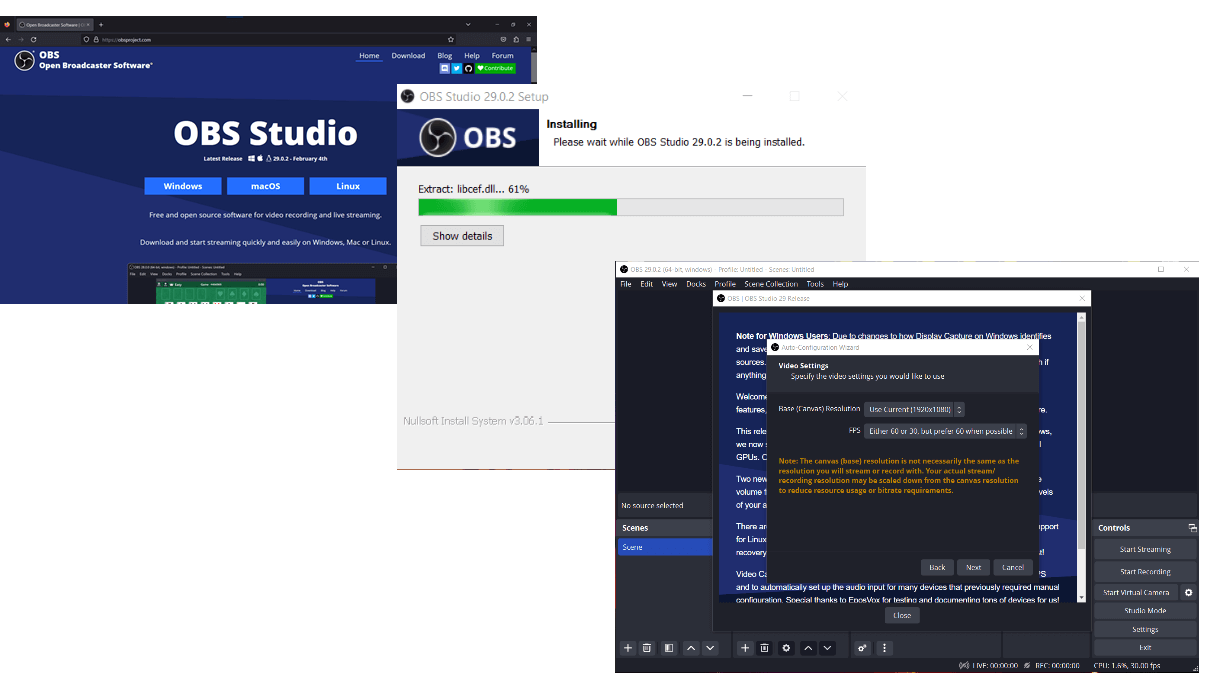
ตัวเลือกที่ 3: ดาวน์โหลดโดยตรงจากบริการสตรีมมิ่ง
บริการสตรีมวิดีโอบางบริการมีแอพหรือการสมัครสมาชิกแบบชำระเงินที่ให้คุณดาวน์โหลดวิดีโอและดูแบบออฟไลน์ ตัวอย่างเช่น Netflix และ Amazon Prime Video มีแอปเฉพาะที่คุณสามารถดาวน์โหลดบนอุปกรณ์อิเล็กทรอนิกส์ของคุณจากร้านค้าดิจิทัล และใช้เพื่อเข้าถึงและดาวน์โหลดวิดีโอที่คุณชอบ
สถานการณ์จะง่ายยิ่งขึ้นด้วย YouTube: สิ่งที่คุณต้องมีเพื่อให้สามารถบันทึกวิดีโอลงในอุปกรณ์เพื่อดูแบบออฟไลน์ได้คือซื้อการสมัครรับข้อมูล YouTube Premium และหากคุณต้องการดาวน์โหลดเนื้อหาวิดีโอจาก Vimeo คุณไม่จำเป็นต้องจ่ายเงินเลย: บนแพลตฟอร์มนี้ ผู้สร้างเนื้อหาที่มีการสมัครรับข้อมูลบางระดับจะมีตัวเลือกให้ดาวน์โหลดวิดีโอของตนได้ และผู้ชมสามารถบันทึกวิดีโอเหล่านั้นเพื่อใช้งานแบบออฟไลน์ได้ฟรี . ดังนั้น หากคุณต้องการดาวน์โหลดวิดีโอจากบริการใดบริการหนึ่ง ให้ตรวจสอบว่าบริการนั้นมีวิธีตรงไปตรงมาหรือไม่ ไม่ว่าจะต้องเสียเงินหรือฟรีก็ตาม
บทสรุป
การดาวน์โหลดวิดีโอจากอินเทอร์เน็ต เป็นเรื่องง่ายหากมีปุ่มดาวน์โหลดเฉพาะเพื่อช่วยคุณในการทำงาน หากไม่เป็นเช่นนั้น คุณอาจพบว่าการบันทึกเนื้อหาวิดีโอสำหรับการดูแบบออฟไลน์ทำได้ยาก โชคดีที่มีตัวเลือกต่างๆ เช่น ซอฟต์แวร์ดาวน์โหลดวิดีโอ การบันทึกหน้าจอ รวมถึงแอปและการสมัครบริการเฉพาะที่ช่วยให้คุณทำเช่นนั้นได้ เราหวังว่าบทความนี้จะให้ความช่วยเหลือเพียงพอสำหรับคุณในการเลือกโซลูชันที่เหมาะสมที่สุดในสถานการณ์ของคุณ
คำถามที่พบบ่อย
เครื่องมือดาวน์โหลดวิดีโอที่ดีที่สุดคืออะไร?
เมื่อพูดถึงการบันทึกวิดีโอจากเว็บไซต์ คุณต้องมีเครื่องมือที่ช่วยให้คุณดาวน์โหลดเนื้อหาจากแหล่งต่างๆ และแปลงเป็นรูปแบบต่างๆ เครื่องมือดาวน์โหลดวิดีโอที่ดีที่สุดยังให้คุณกำหนดเวลาการดาวน์โหลดและดาวน์โหลดวิดีโอหลาย ๆ ไฟล์พร้อมกันเพื่อประหยัดเวลา เนื่องจาก Auslogics Video Grabber ทำเครื่องหมายทุกช่องที่นี่ เราจึงแนะนำเครื่องมือนี้เป็นโซลูชันการดาวน์โหลดแบบครบวงจร แต่ถ้าคุณต้องการทราบข้อมูลเพิ่มเติม เราขอแนะนำให้คุณอ่านบทความ “TOP-5 Best Video Downloaders” ของเรา
จะดาวน์โหลดวิดีโอจาก YouTube ได้อย่างไร
วิธีที่ง่ายที่สุดในการดาวน์โหลดวิดีโอจาก YouTube คือผ่าน YouTube Premium หรือโปรแกรมดาวน์โหลดแบบครบวงจร คุณสามารถบันทึกหน้าจอของคุณในขณะที่เล่นเนื้อหา YouTube บนคอมพิวเตอร์ของคุณได้เช่นกัน แต่นี่อาจไม่ใช่ตัวเลือกที่สะดวกที่สุด หากต้องการเรียนรู้เพิ่มเติม ให้ตรวจสอบ “วิธีดาวน์โหลดวิดีโอ YouTube ลงในพีซีของคุณ” บทความหรือไปที่โพสต์โดยตรง "TOP-5 Best YouTube downloaders"
จะดาวน์โหลดวิดีโอจาก Facebook ได้อย่างไร
การบันทึกวิดีโอจาก Facebook สามารถทำได้ผ่านการบันทึกหน้าจอหรือโดยใช้โปรแกรมดาวน์โหลดวิดีโอของบุคคลที่สาม เพียงตรวจสอบให้แน่ใจว่าคุณไม่ได้ละเมิดกฎหมายลิขสิทธิ์ใด ๆ เมื่อดาวน์โหลดเนื้อหาจาก Facebook หรือแหล่งอื่น ๆ สำหรับข้อมูลเพิ่มเติมเกี่ยวกับหัวข้อนี้ ให้เลือกหัวข้อ “วิธีดาวน์โหลดวิดีโอ Facebook ลงในคอมพิวเตอร์ของคุณ” บทความ.
จะดาวน์โหลดวิดีโอจาก Twitter ได้อย่างไร
คุณสามารถดาวน์โหลดวิดีโอจาก Twitter ได้โดยใช้โปรแกรมดาวน์โหลดวิดีโอของ Twitter โดยเฉพาะ เครื่องมือดาวน์โหลดแบบ all-in-one หรือโซลูชันการบันทึกหน้าจอ หากต้องการเรียนรู้เพิ่มเติมเกี่ยวกับหัวข้อนี้ โปรดดู “วิธีดาวน์โหลดวิดีโอจาก Twitter” ของเรา บทความ.
